【Photoshop】グループ化を解除する方法【ショートカットあり】
Creative21
NexOut
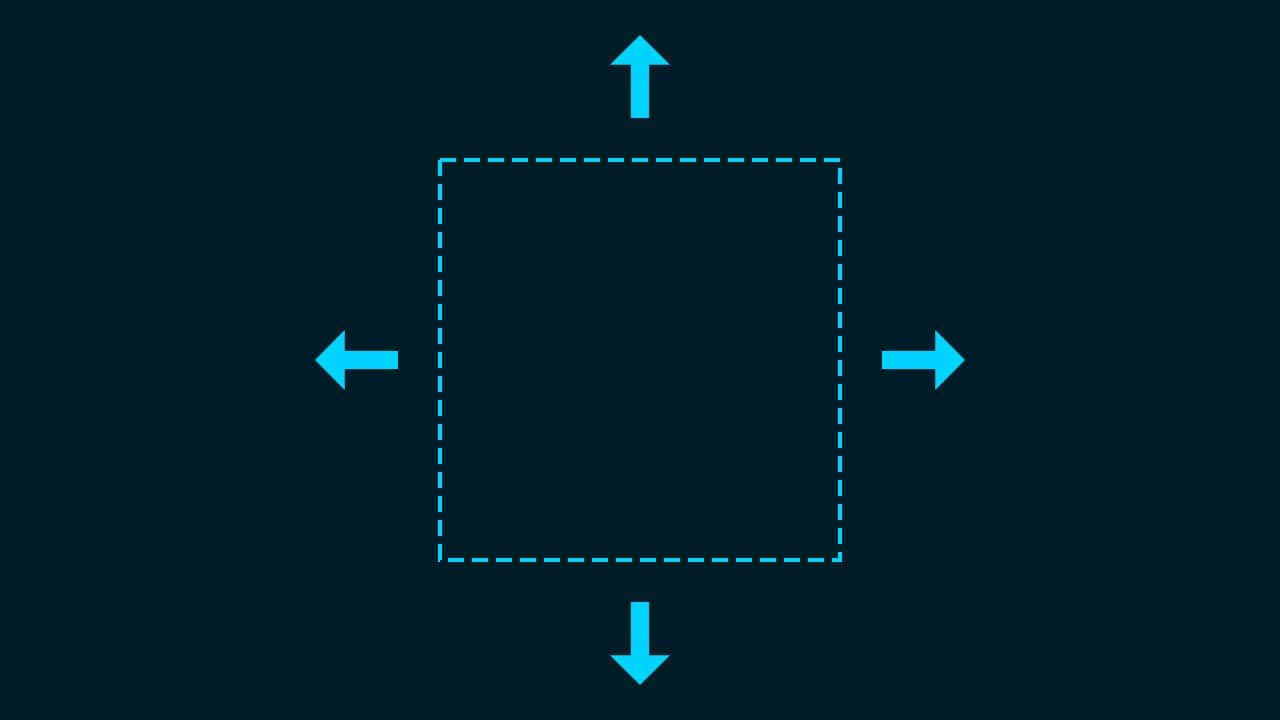
Photoshopで選択範囲を動かしたい。
選択範囲って動かせるのかな?
こういった疑問に答えるよ!

やぁ!みんな!元気?
デザイナーの@岸岡直哉です。
Youtube
目次

選択範囲を移動する方法はこんな感じ。
順番に見て行こう!

まずはツールバーから何でもいいので選択ツールを選択!
ここでは楕円形選択ツールを選択!

ドキュメント上でShiftを押しながらドラッグ、この時にドラッグをしたままでまだマウスのクリックは離さない!
こんな感じの選択範囲になっているね!
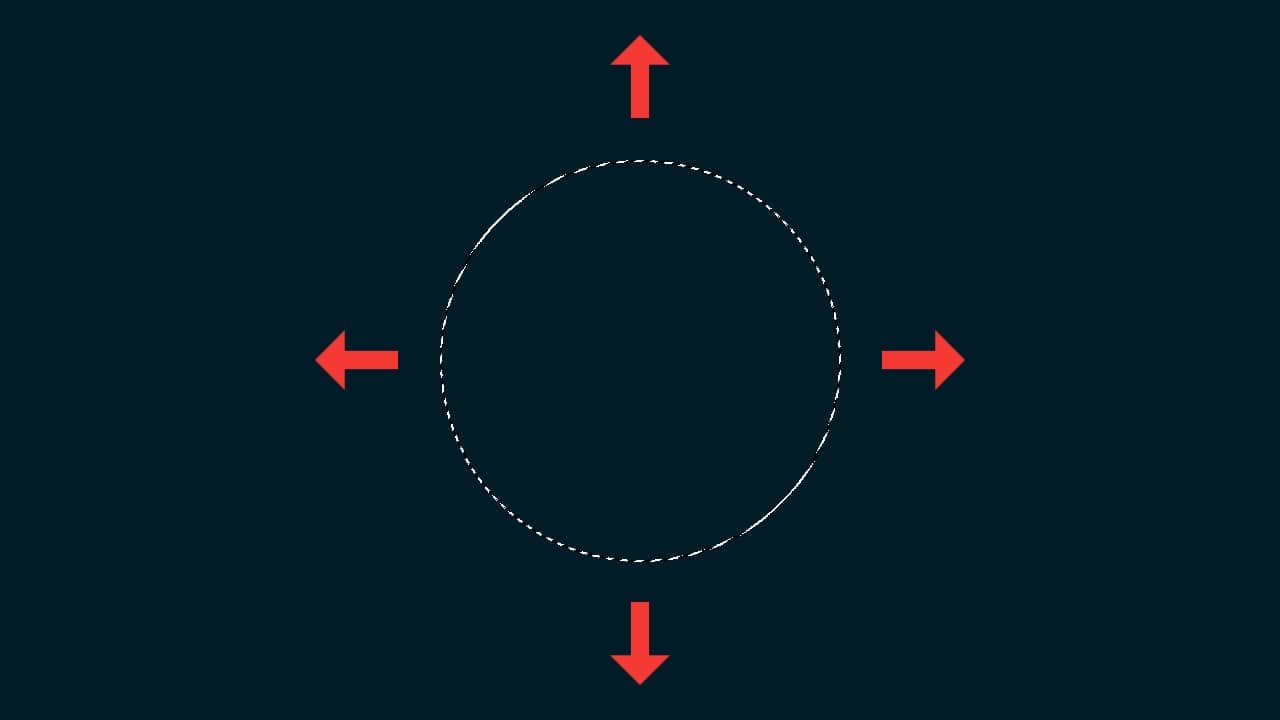
そのクリックをしたままの状態で、スペースを押しっぱなしに!
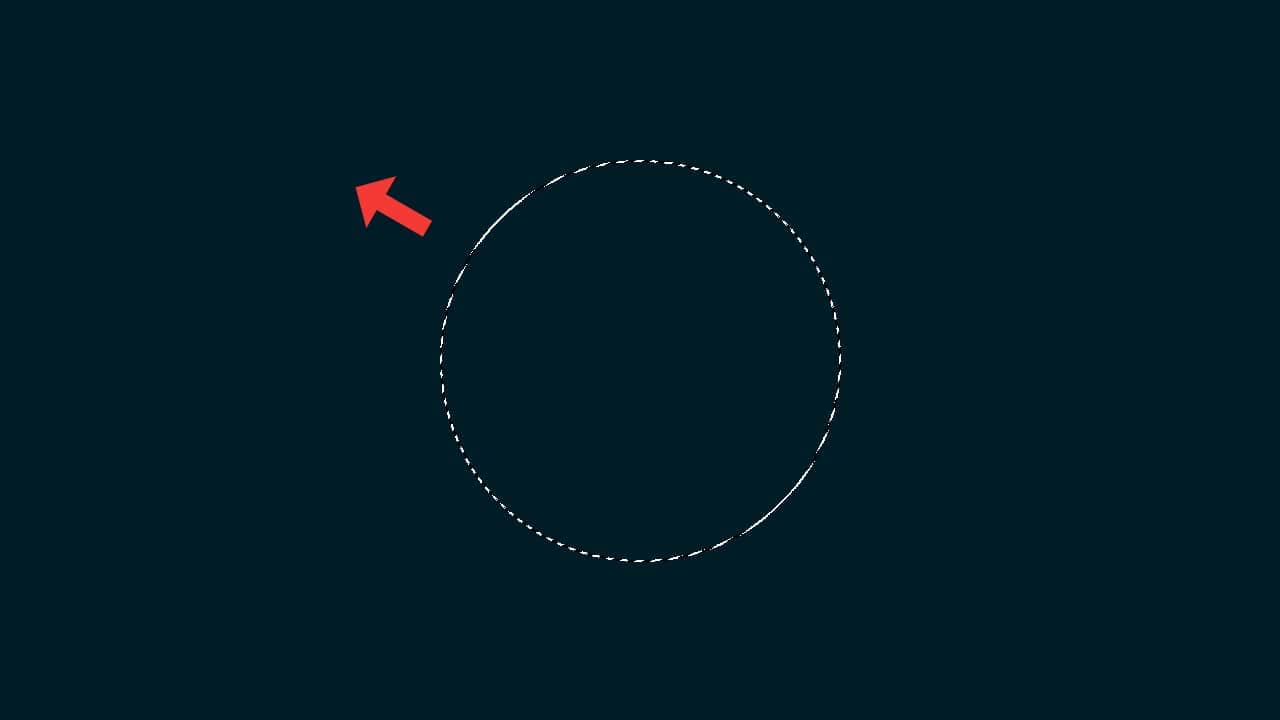
好きな方向にドラッグ、今回は左上に移動!
選択範囲が移動できたね!
今回はこんな感じの選択範囲を動かしていくよ、選択範囲は何でもいいので用意しておいてね!
選択範囲の作り方が分からない人は下の記事を参考にしてみてね!
まずはツールバーから何でもいいので選択ツールを選択!
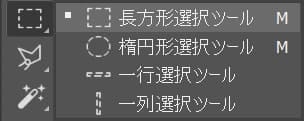
ここでは、長方形選択ツールを選択!
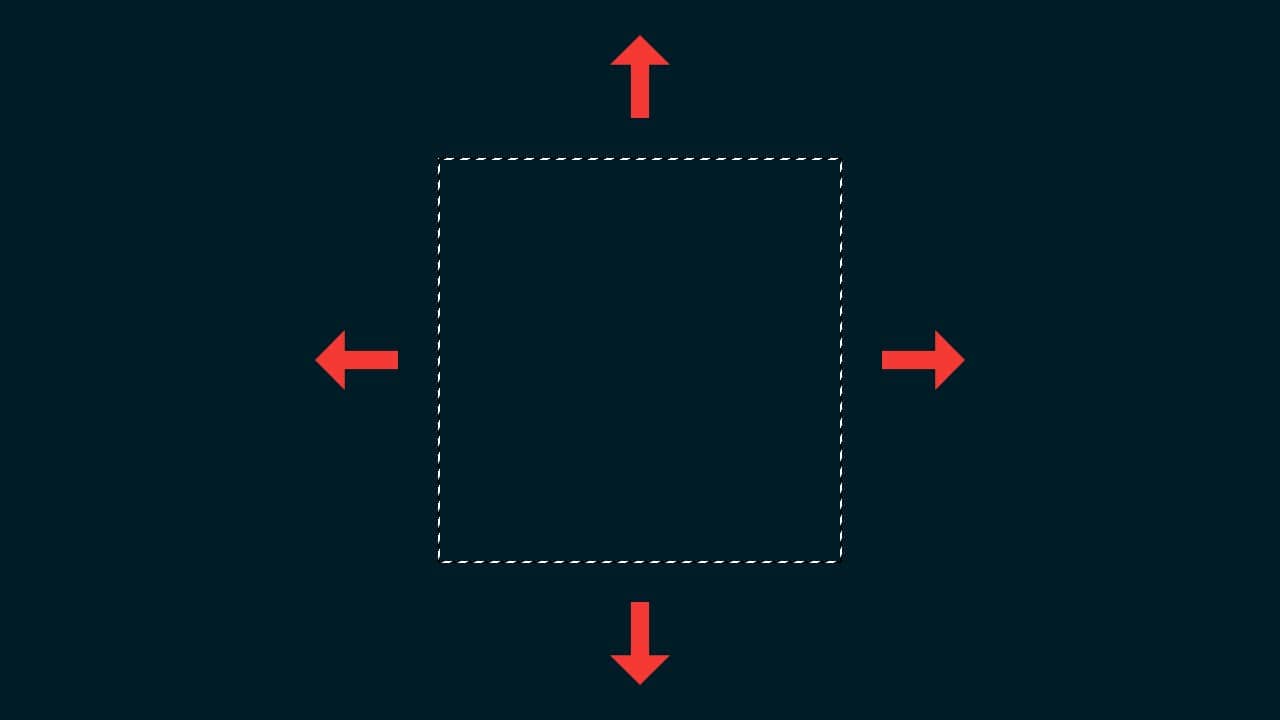
好きな方向にドラッグするか、カーソルキー(↑↓→←)で移動しよう!
カーソルキー(↑↓→←)
Shift+カーソルキー(↑↓→←)
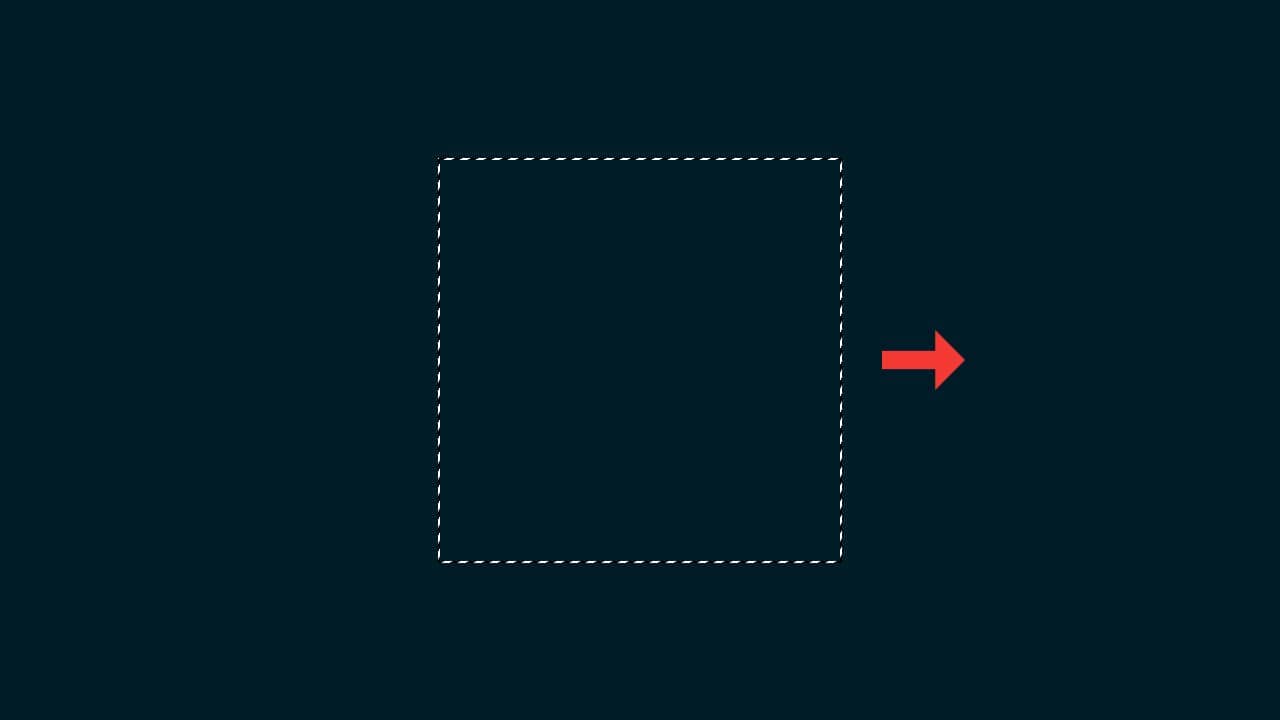
ここでは右方向に移動!
選択範囲が移動したね!
